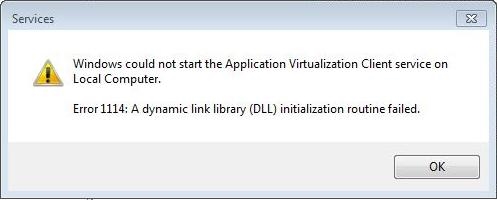Paginéieren an OpenOffice Et ass net schwéier, awer d'Resultat vun esou Aktiounen ass e bestallten Dokument mat der Fäegkeet fir an den Text mat enger spezifescher Säitennummer op Informatioun geschéckt ze ginn. Natierlech, wann Äre Dokument aus zwou Säiten besteet, dann ass dat net wichteg. Awer wann Dir 256 Säiten scho an engem gedréckten Dokument muss fannen, dann ouni Nummeréierung ass et ganz problematesch.
Dofir ass et besser ze verstoen wéi Säitennummeren am OpenOffice Writer bäigefüügt sinn an dëst Wëssen an der Praxis benotzen.
Luet déi lescht Versioun vum OpenOffice erof
Säitenummeréierung am OpenOffice Writer
- Öffnen d'Dokument an deem Dir paginéieren wëllt
- Am Haaptmenu vum Programm klickt Insertéierenan, wielt dann aus der Lëscht Header oder Fousszeilen ofhängeg vu wou Dir d'Säitenummer wëllt placéieren
- Kontrolléiert d'Këscht nieft der Këscht. Gewéinlech

- Setzt de Cursor an der Regioun vum erstallte Fousszeilen
- Als nächst, am Haaptmenu vum Programm, klickt Insertéierenan nach Felder - Säit Zuel
Par défaut, direkt nodeems Dir den Header erstallt hutt, wäert de Cursor op der richteger Plaz sinn, awer wann Dir et fäerdeg sidd ze réckelen, musst Dir et an den Headerberäich zréckginn

Et ass derwäert ze bemierken datt als Resultat vun esou Aktiounen, Paginatioun am ganzen Dokument befestegt gëtt. Wann Dir eng Titelsäit hutt op där Dir d'Nummeréierung net ze weisen braucht, musst Dir de Cursor op déi éischt Säit réckelen an am Haaptmenu drécken Format - StilerAn. Dann op der Tab Säit Stiler wielt Éischt Säit

Als Resultat vun dësen zimlech einfache Schrëtt, kënnt Dir d'Säiten an OpenOffice nummeréieren.